PCB フットプリントの作成
PCB でプリント基板のレイアウトに使用する部品のフットプリントは、PCB の標準ライブラリとして登録されているものや gEDA のサイトからダウンロードしてユーザー・ライブラリとして登録して使うことができます。しかし、それらのシンボル・ライブラリにもない場合は自分で作成する必要があります。
フットプリントの作成にはいくつかの方法がありますが、ここでは PCB を使って作成します。BGA のような多ピンの大きな部品等はいろいろなツールが容易されていますが、今回のサンプルのような簡単な部品のフットプリントを作成するには良い方法です。基本的には PCB で基板レイアウトを作成する要領で、VIA ツールと LINE ツールだけで作成します。
今回作成するフットプリントのサンプル部品は、小型ステレオミニジャックです。
グリッドの設定
部品を置くディレクトリ(ここでは~/gaf/pcb-element)に移動して PCB を起動します。「View」→「Enable visible grid」、「View」→「Grid size」でグリッド間隔を 1mm に設定します。なお、作業領域のサイズは気にする必要はありません。
Ctrl+M キーで「×」マークを配置します。この「×」マークが寸法の基準になるので、通常は部品の1番ピンかセンターにすることが多いと思います。
今回のステレオミニジャックの基板取付け寸法では最小寸法が0.05mm ですのでグリッド・サイズを 0.05mm に設定します。「Route Style」ボタンをクリックしてルート・スタイル・ダイアログで Via と Line の設定をします。Via hole size を 1.3mm 、Via ring size を 2.3mm そして Line width を、これで部品の外形線を描きますが、0.254mm に設定します。

基板レイアウト
VIA ツールをクリックしてマークの左下(-4.00mm , 2.3mm)にビアを置きます。次にマークの右下(3.50mm , 3.05mm)、マークの左上(-4.00mm , -2.3mm)、マークの右上(-3.50mm , -3.05mm)というように順番においていきます。実はこの順番が重要でこの順番がそのままピンの番号になります。といっても作成後にファイルを emacs などのテキスト・エディターで修正することもできます。なお、マークを基準とした X 軸、Y 軸の位置は PCB ウィンドウのメニューバーの右上(下図の赤)に表示されています。
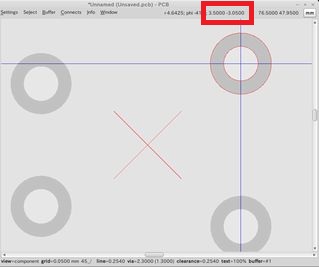
再度「Route Style」ボタンをクリックして Via ring size を 1.808mm に変更して位置決め用の穴にしました。Via ring size の変更する必要は特にないですが、キリ穴の設定がわからなかったものでランドサイズを小さくしたかったというだけですが・・・。
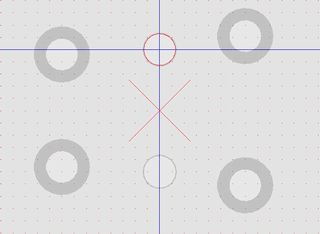
ビアの配置が終わったら LINE ツールを選択して外形を描きます。silk を選択して外形を描きますが、ピンの中心には線を引かないようにします。
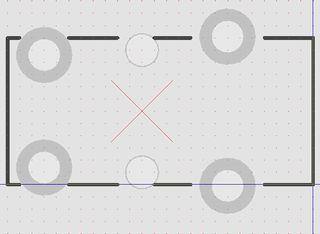
フットプリントへ変換
描いた図をレイアウト部品に変換します。
「Select」→「Select all visible objects」でオブジェクト全てを選択し、マーク上にクロスポイントを置いてCtrl+C でバッファにコピーします。次に「Buffer」→「Convert buffer to element」メニューをクリックしバッファの内容を部品に変換します。するとマーク上にひし形が現れますので、作業領域の適当なところに左クリックでペーストします。
ピン番号をチェックしましょう。ひし形のマーク上にクロスポイントをおいて D キーを押すと割振られたピン番号が表示されます。もう一度 D キーを押すとピン番号は消えます。
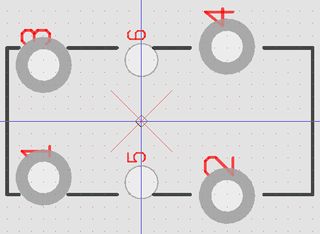
N キーを押してエレメント名を「J?」にします。デフォルトではマーク位置にありますので、SEL ツールでエレメント名を適当な位置に移動します。

マウスクリックでエレメントを選択し、Ctrl+C でバッファにコピーして「Buffer」→「Save buffer elements to file」でファイル名を指定して保存します。ファイル名は phonejack_ST-05.fp として ~/gaf/pcb-element ディレクトリに保存します。
これで出来上がりです。
